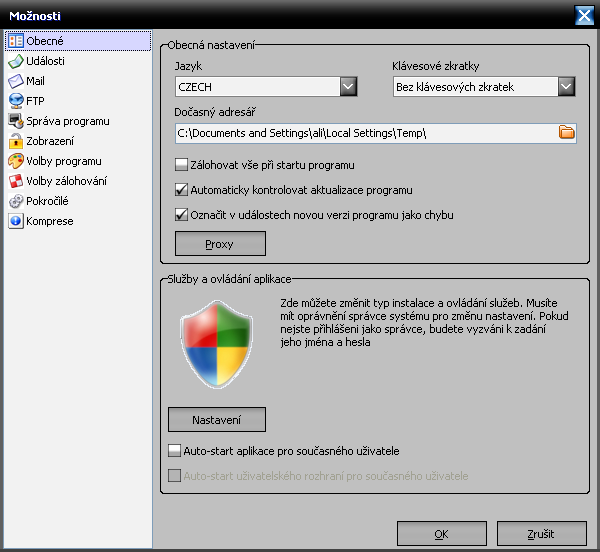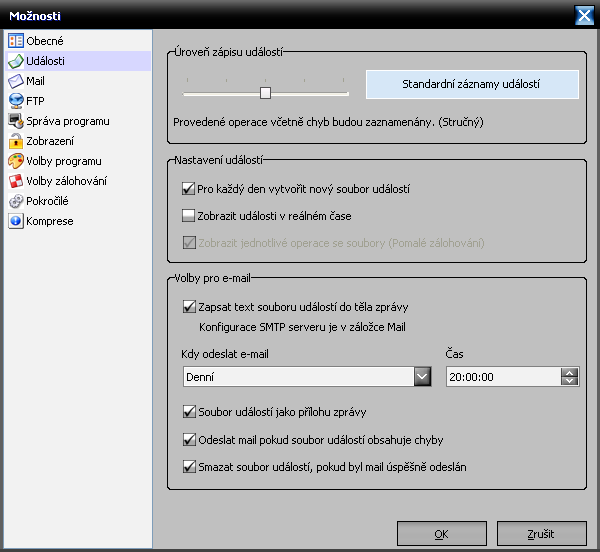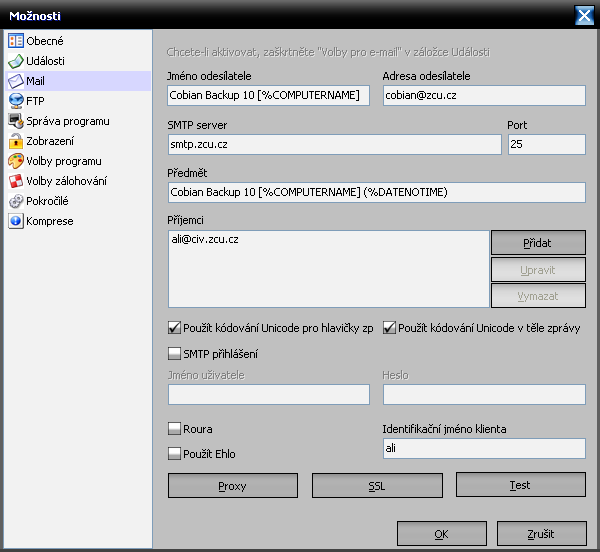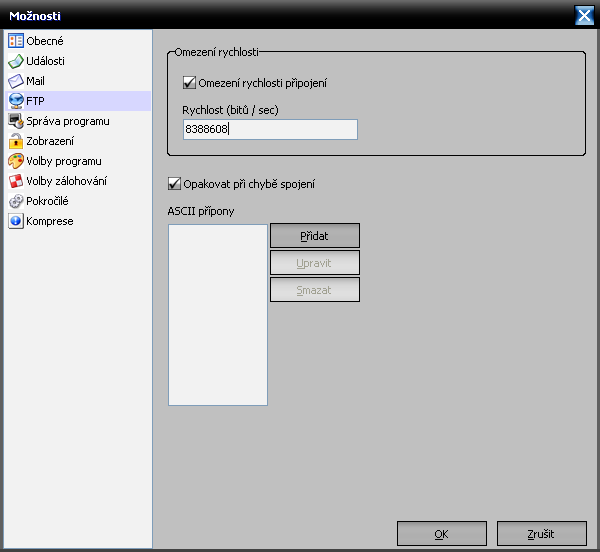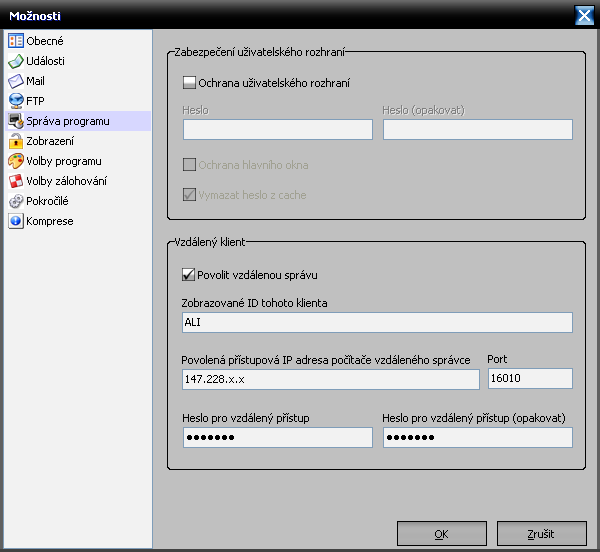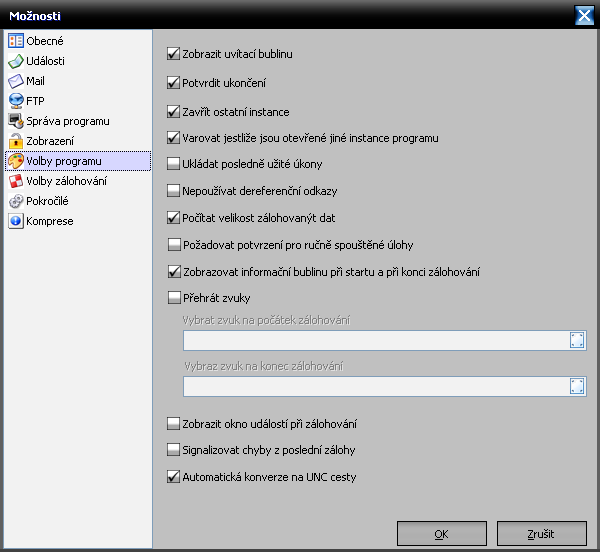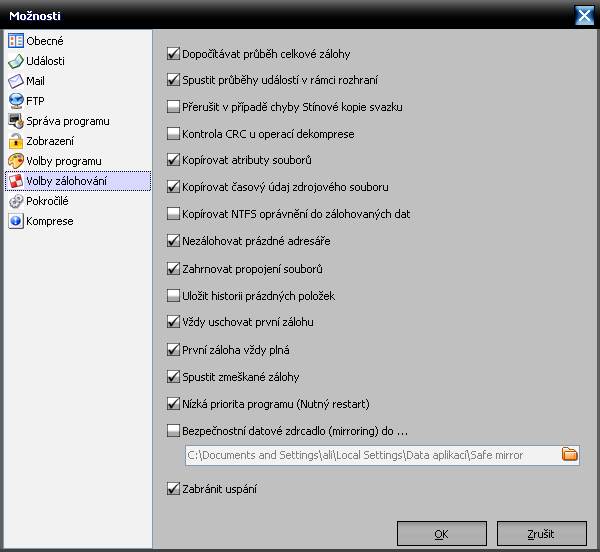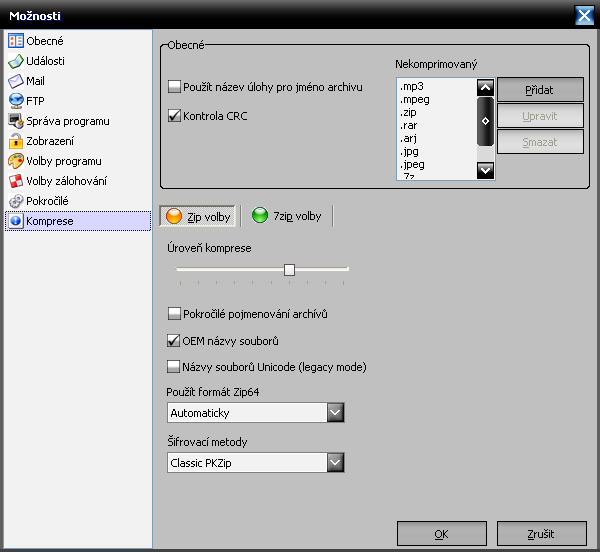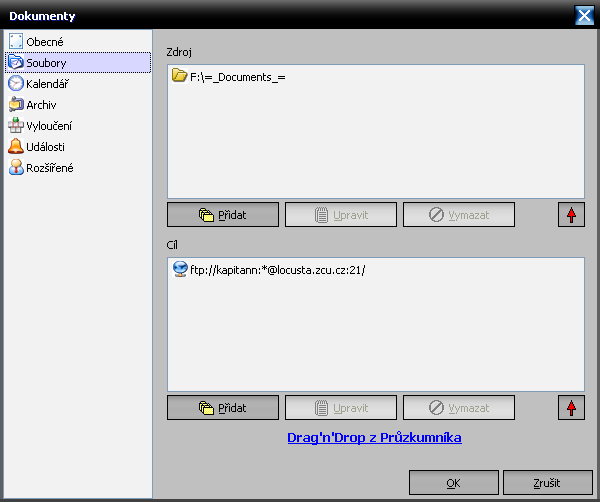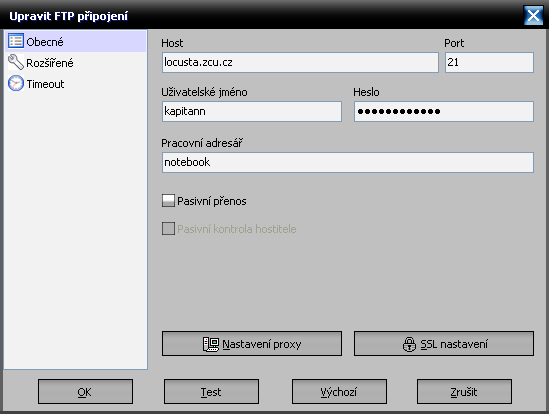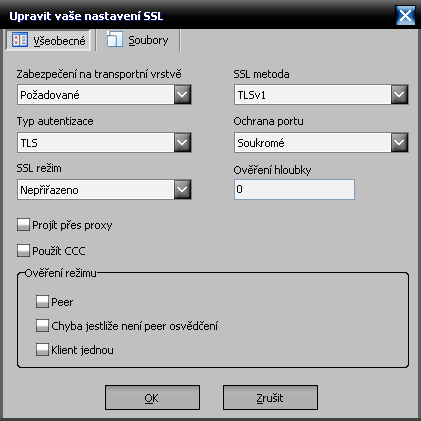CobianBackup
Návod na konfiguraci klienta zálohovacího softwaru Cobian Backup.
instalace
| Ke stažení | |
|---|---|
| Instalace Cobian Backup 10.1.1.816 | |
| Web programu | |
Klient pro MS Windows je k dispozici na našich stránkách nebo nejnovější verze na webu autora. Podporovány jsou všechny verze Windows (Windows XP, 2003, Vista, 2008, Windows 7) a to v 32 i 64bitové edici. Program i instalátor je v češtině a není zde žádný "zádrhel".
Nastavení programu
Většinu nastavení lze ponechat ve výchozím nastavení. Pro jednoduchost a možnost srovnání si vybraná nastavení popíšeme na screenshotech.

Prostředí programu s dvěma zálohovacími úkoly (Emaily a Dokumenty). Výhodou tohoto programu je právě možnost nastavení více záloh v různých režimech. V okně událostí je pak možno vidět aktuální dění během zálohování.
Do nastavení programu se dostaneme přes menu Nástroje > Možnosti. Na kartě Obecné je krom výběru jazyka důležité nastaveni dočasného adresáře. V případě komprese či šifrování záloh si sem program ukládá pracovní soubory a je třeba mu zajistit dostatek volného místa. Dále doporučuji zaškrtnout Auto-start aplikace pro aktuálně přihlášeného uživatele. Program je možné spouštět i jako služba, ale zde je nutné zadat přihlašovací údaje uživatele pod kterým má služba běžet. To má minimálně dvě nevýhody. Jedna je v uloženém přihlašovacím hesle a druhá spočívá v nutnosti jeho změny při změně uživatelského hesla. Spolu s možností spouštět program jako službu je zde i volba k doinstalování podpory stínové kopie pokud jste tak neučinili při instalaci programu. Tato volba bude popsána dále v sekci zálohování.
V sekci Události je možné nastavit úroveň logování operací. Důležitá je položka Zobrazit události v reálném čase, při jejím zaškrtnutí je uživatel informován o právě probíhajících událostech během zálohování. I drobné chyby např.: výpadek konektivity, nemožnost přečtení právě otevřeného souboru, ... jsou uživateli reportovány a mohou jej mást. Na druhou stranu znalý uživatel bude za tyto informace rád. Program umožnuje zasílání protokolu událostí emailem. Diky tomu má administrátor přehled o dění na svých stanicích.
Nastavení SMTP pro odesílání logů. Aktuální nastavení v prostředí ZČU nalzenete na stránce E-mail. Pokud jde o notebooky pohybující se mimo univerzitu nebo připojené přes Eduroam, je nutné použít SSL pro odchozí poštu.
Zejména při cestování kde není zaručena dostatečná kapacita přenosové linky je dobré nastavit nějaké omezení rychlosti. Tak aby zálohovací program nezabral pro sebe celou kapacitu linky.
Cobian Backup myslí i na správce a umožňuje jim vzdáleně spravovat jednotlivé stanice. Pokud povolíte vzdálenou správu můžete pak utilitkou Dálkové ovládání (je součástí instalace) ovládat a plánovat zálohy na klientech. Pro vzdálený přistup je třeba vyplnit IP adresu správce a port na kterém program naslouchá. Veškerá komunikace probíhá na definovaném portu, který je třeba povolit na firewallu.
Popisky nastavení programu jsou dostatečně výstižné.
Zde doporučuji zaškrtnout volbu Nezálohovat prázdné adresáře, zbytečně to znepřehledňuje zálohu. Spustit zmeškané zálohy tato volba zajistí spuštění zálohy i v případě, že nebyl v naplánovaný čas počítač zapnutý. Nízká priorita programu nám zpríjemní uživatelský komfort a spolu s omezením rychlosti (Obrázek:Cobian_FTP.png) zajistí, že nebude uživatel během zálohování nijak omezován.
V případě, že se rozhodnete komprimovat zálohy, zde se nastavují parametry. Komprimace zálohy se provádí lokálně do dočasného adresáře (viz. výše). Zvažte, zda komprimaci využít. Některé soubory se komprimací moc nezmenší a celá operace zálohování se může časově velmi protáhnout.
Nastavení zálohování
Přes volbu Úloha > Nová úloha vytvoříme novou zálohovací úlohu. V tomto případě ji nazveme například Dokumenty.
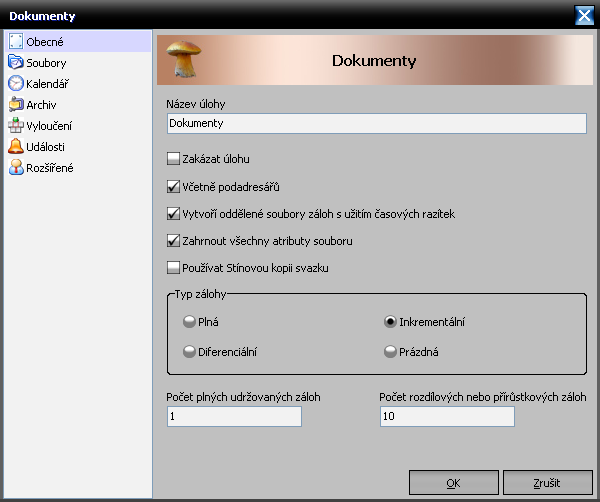
Zde většinou není třeba něco měnit. Zmíním snad jen možnost využití stínové kopie, která dovoluje zálohovat i právě používané sobory. Podporu stínové kopie lze zvolit při instalaci programu nebo v nastavení (viz. výše). Nyní je třeba vyplnit typ zálohování:
- plná - znamená, že se vždy bude zálohovat celý objem dat
- diferenciální - znamená, že se po první plné záloze kopíruje na server pouze rozdíl vztahující se k poslední plné záloze. Ke složení celé zálohy je zapotřebí plná záloha a poslední diferent.
- inkrementální - znamená, že se po první plné záloze kopíruje na server pouze rozdíl vztahující se k poslednímu inkrementu. Ke složení celé zálohy je zapotřebí plná záloha a všechny následující inkrementy.
- prázdná - tento typ slouží pouze pro testování nastavení a neprovádí žádné kopírování souborů!
V posleních dvou polích je pak počet udržovaných záloh. To závisí na povaze dat a také velikosti přiděleného prostoru. V případě plánované úlohy dvakrát týdně doporučuji nastavit 10 částečných záloh, což přibližně odpovídá vytvoření plné zálohy jednou měsíčně.
Nejdůležitější nastavní. Zde je uvedeno CO (Zdroj) a KAM (Cíl) se má zálohovat. Zdroj je Váš soubor, adresář případně i vzdálený na nějakém FTP serveru. Jako cíl můžete využít nějaký svůj adresář např. na druhém či externím disku nebo namapovanou síťovou jednotku. CIV Vám poskytuje uložiště přístupné přes protokol FTP. Přístupové údaje k FTP serveru jsou:
- Server: locusta.zcu.cz
- Port: 21
- Zabezpečení: SSL - TLSv1
Kompletní nastavení zobrazují následující obrázky.
Uživatelské jméno odpovídá Vašemu Orion loginu. Heslo Vám pak bude vygenerováno na základě požadavku na využití zálohovací služby. Podrobněji v podkapitole CobianBackup#získání přístupových údajů k uložišti. Ještě bych upozornil na položku Pracovní adresář. Sem můžete zapsat název adresáře na FTP serveru do kterého se má dáná úloha zálohovat. Můžete tak oddělit jednotlivé úlohy nebo použít jeden účet pro zálohování více počitačů aniž by se zálohy přepisovaly. Například notebook (Pracovní adresář: ntb) a desktop (Pracovní adresář: pc).
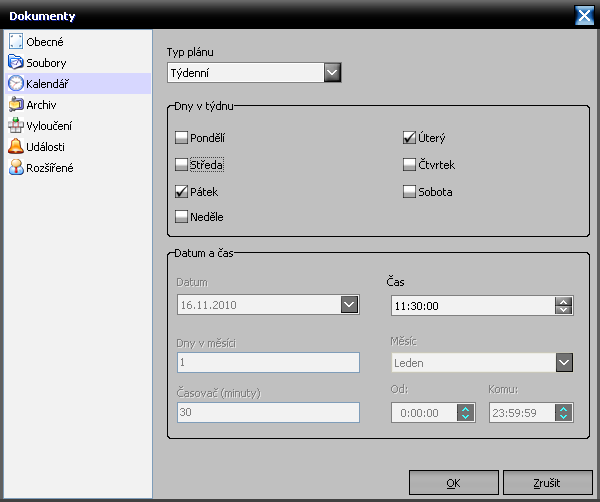 Pod volbou Kalendář se skrývá plánovač záloh. Zde nastavíte čas spouštění zálohovací rutiny. Můžete nastavit konkrétní časy nebo využít časovač kdy je možné spouštět zálohy po definovaném časovém intervalu. Tak či tak je dobré nastavit spouštění úloh na čas, kdy je počítač zapnutý a připojen k síti. Případně na dobu kdy nebude uživatele omezovat např. čas oběda. Četnost záloh je opět dobré zvolit podle povahy a četnosti změn zálohovaných dat.
Pod volbou Kalendář se skrývá plánovač záloh. Zde nastavíte čas spouštění zálohovací rutiny. Můžete nastavit konkrétní časy nebo využít časovač kdy je možné spouštět zálohy po definovaném časovém intervalu. Tak či tak je dobré nastavit spouštění úloh na čas, kdy je počítač zapnutý a připojen k síti. Případně na dobu kdy nebude uživatele omezovat např. čas oběda. Četnost záloh je opět dobré zvolit podle povahy a četnosti změn zálohovaných dat.
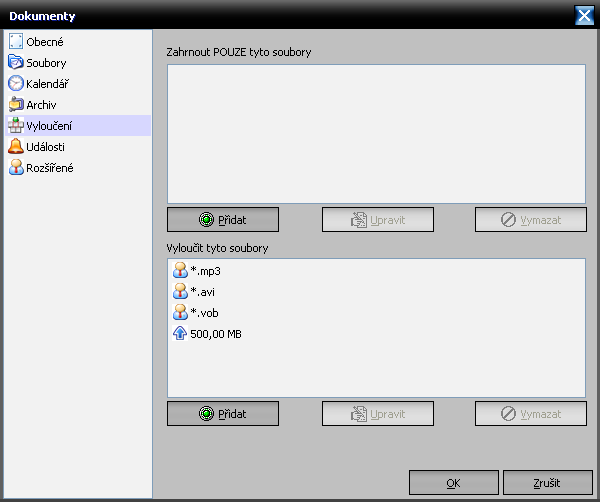 Vyloučení nám umožňuje blíže specifikovat soubory, které mají byt zahrnuty do zálohy. Lze zvolit dvě alternativy. Zálohovat pouze definované soubory (např. dokumenty doc, xls a pod.) nebo jít opačnou cestou a naopak říci, které soubory ze záloh vyjmout. V případě volby na obrázku nebudou zálohovány soubory hudby formátu MP3, filmy AVI a DVD a dále všechny soubory větší než 500MB. Tento způsob se obzváště hodí u uživatelů, kteří nemají soubory logicky tříděné, ale ukládají vše do jednoho adresáře (např. adresář Dokumenty).
Vyloučení nám umožňuje blíže specifikovat soubory, které mají byt zahrnuty do zálohy. Lze zvolit dvě alternativy. Zálohovat pouze definované soubory (např. dokumenty doc, xls a pod.) nebo jít opačnou cestou a naopak říci, které soubory ze záloh vyjmout. V případě volby na obrázku nebudou zálohovány soubory hudby formátu MP3, filmy AVI a DVD a dále všechny soubory větší než 500MB. Tento způsob se obzváště hodí u uživatelů, kteří nemají soubory logicky tříděné, ale ukládají vše do jednoho adresáře (např. adresář Dokumenty).
Získání přístupových údajů k uložišti
Zaujala Vás tato služba? Rádi byste si svá data zálohovali? Pak stačí požádat o zřízení přístupu k našemu úložišti zasláním emailu na adresu helpdesk@zcu.cz. Můžete použít následující šablonu:
Předmět: CobianBackup - Zadost o zrizeni uctu
Dobrý den, rád bych využil nabízené zálohovací služby Cobian Backup. Prosím o zřízení účtu pro Orion login/y: bruca, brepta, babca, bumla, bida a bara Pro zálohy potřebuji: 20 GB (na uživatele) Pracoviště/fakulta: ... Oddělení/katedra: ...
Zpět Vám přijde potvrzení o zřízení přístupových účtů k výše uvedenému FTP serveru. Vhodným kanálem Vám budou předána i hesla.
Obnova dat
Obnova dat ze zálohy na FTP serveru nejde bohužel z programu Cobian Backup provést. Je třeba použít vhodného FTP klienta a data stáhnout ručně. FTP klient musí umožnovat zabezpečené připojení podle výše uvedených kritérii. Můžete použít například ....ToDo
Pokročilé možnosti správy a konfigurace
- Konfigurační soubory naleznete v: c:\Program Files\Cobian Backup 10\Settings
- Logy programu pak v: c:\Program Files\Cobian Backup 10\Settings\Logs
- Konfigurace zálohovacích úloh jsou v: c:\Program Files\Cobian Backup 10\db
Po instalaci programu můžete použít přednastavenou konfiguraci. Ukončete všechny instance programu a stáhněte soubor konfigurace Cobianu. Tento soubor zkopírujte do adresáře c:\Program Files\Cobian Backup 10\Settings a zde přepište existující soubor.
Šablonu zálohovací úlohy DataBackup nakopírujte do adresáře c:\Program Files\Cobian Backup 10\db. Po opětovném spuštění programu překontrolujte konfiguraci a upravte nastavení zálohovací úlohy.
Nastavení firewallu
POZOR! Pro správnou funkci je nutné mít pro Cobian povolen nejen odchozí datový tok, ale i příchozí se zdrojovým portem 20/TCP (FTP Data). McAfee má nastavenou vyjímku v organizační jednotce My Organization > CIV > NTB. Pokud chcete Cobian provozovat jinde, je nutné si příslušné pravidlo vytvořit. Dávejte pozor i na windowsi integrovaný firewall i zde je nutné vyjímku přidat. Doporučuji přidat vyjímku pro program C:\Program Files\Cobian Backup 11\Cobian.exe (následně je možné omezit komunikaci na IPadresu 147.228.52.116).